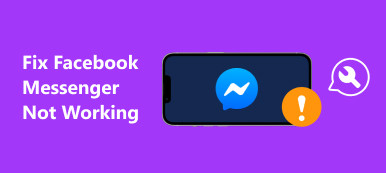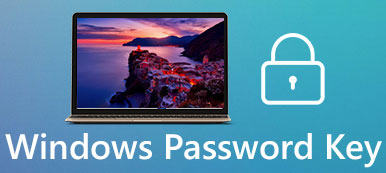YouTube est un site Web de partage de vidéos bien connu, permettant aux utilisateurs de télécharger, d'afficher, de noter, de partager et d'ajouter des favoris, de commenter des vidéos. Désormais, des centaines de millions de personnes accèdent à YouTube dans le monde entier. Cependant, les YouTubers peuvent rencontrer divers problèmes lors de la publication ou de la visualisation de vidéos sur YouTube, tels que l'erreur de serveur interne de YouTube 500.
Bien qu'il s'agisse d'un code de statut très général, les gens ordinaires se sentent généralement frustrés et agacés par ce problème. Par conséquent, nous allons partager certaines des connaissances nécessaires que vous devez connaître sur ce code de statut. De plus, vous pouvez en apprendre davantage sur comment corriger l'erreur de serveur interne YouTube 500 dans ce post aussi.
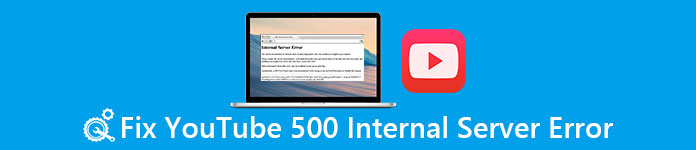
- Partie 1: Qu'est-ce qu'une erreur de serveur interne YouTube 500?
- Partie 2: Les raisons de l'erreur de serveur interne YouTube 500
- Partie 3: Comment corriger l'erreur de serveur interne 500 YouTube
Partie 1: Qu'est-ce qu'une erreur de serveur interne YouTube 500?
En fait, l'erreur de serveur interne 500 peut survenir lorsque vous accédez à d'autres sites Web. Cela signifie que quelque chose ne va pas sur le serveur de site Web, qui stocke tout le contenu et toutes les données auxquelles vous souhaitez accéder. En d'autres termes, lorsque vous voyez une erreur de serveur interne YouTube 500, cela signifie que le serveur YouTube est en panne ou ne peut pas recevoir votre demande normalement.
Étant donné que le message d'erreur est généré par le site Web YouTube que vous visitez, rien ne vous empêche de vous inquiéter pour votre ordinateur et votre matériel.
Partie 2: Causes de l'erreur de serveur interne YouTube 500
En plus du serveur du site Web, il y a certainement une chance que l'erreur de serveur interne YouTube 500 soit causée par votre fin, telle que:
1. Opérations en double. Lorsque vous partagez une vidéo ou commentez les vidéos d'autres YouTubers, votre contenu sera téléchargé sur le serveur de YouTube, puis affiché sur le site Web. Cela prend un certain temps et dépend de votre connexion Internet. Certaines personnes ne peuvent pas l'attendre et cliquent encore et encore sur les boutons. À ce stade, YouTube peut finir par créer des opérations en double.
2. Cachez les données ou les cookies dans votre navigateur. Lorsque vous ouvrez un site Web YouTube, la page que vous consultez peut être la version en cache. Si quelque chose ne va pas dessus, vous obtiendrez une erreur de serveur interne 500.
3. YouTube ne peut pas afficher la page demandée qui indique souvent une erreur de serveur interne YouTube 500. Et ce problème peut être déclenché par votre navigateur, votre bloqueur de publicité ou vos paramètres de préférences.
Partie 3: Comment réparer l'erreur YouTube du serveur interne 500
Dans cette partie, nous allons vous montrer les moyens courants pour corriger l'erreur de serveur interne 500.
Way 1: Actualiser la page YouTube
Lorsque l'erreur de serveur interne de YouTube 500 apparaît dans votre navigateur, la première chose à essayer est d'actualiser le site Web. Parfois, l'actualisation de la page peut transmettre correctement votre demande au serveur du site Web. Et les façons de forcer l'actualisation du site Web sur Windows et Mac sont un peu différentes.
1. Sous Windows : maintenez enfoncées simultanément les touches « Ctrl + F5 » de votre clavier, ou appuyez sur « Ctrl » et cliquez sur le bouton « Actualiser » de votre navigateur.
2. Sous Mac OS : appuyez sur la touche "Shift" et cliquez simultanément sur le bouton "Actualiser".
Les méthodes sont disponibles pour IE, Google Chrome, Safari, Firefox et Microsoft Edge.
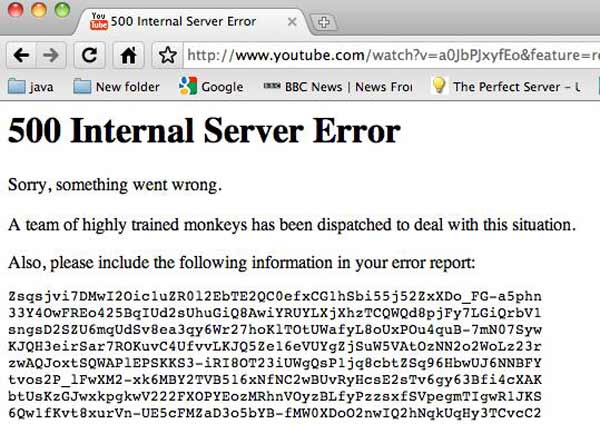
Ne manquez pas: Télécharger un film sur YouTube
Way 2: Effacer les données du cache et les cookies
Bien que rares, les données en cache et les cookies peuvent déclencher une erreur de serveur interne YouTube 500. Et les étapes ci-dessous sont capables de effacer les données de cache et les cookies dans votre navigateur.
Effacer le cache et les cookies dans Internet Explorer:
Étape 1. Ouvrez IE, dépliez le menu "Outils" et cliquez sur "Supprimer l'historique de navigation" pour ouvrir les fenêtres correspondantes.
Étape 2. Cochez les cases devant "Cookies", "Historique" et "Conserver les données du site Web Favoris". Et cliquez sur le bouton "Supprimer".
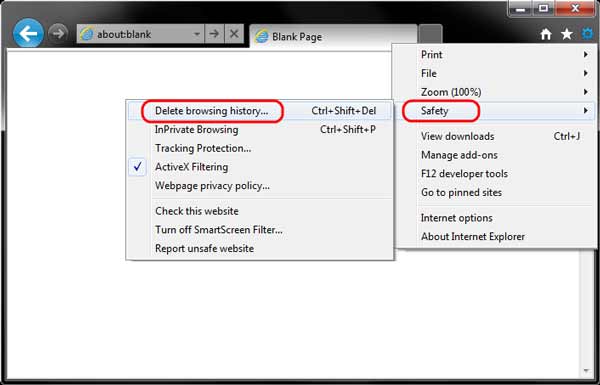
Effacer le cache et les cookies dans Safari:
Étape 1. Cliquez sur le menu Gear dans le coin supérieur droit de votre Safari et sélectionnez "Réinitialiser Safari".
Étape 2. Cochez les cases "Effacer l'historique" et "Supprimer toutes les données du site Web", puis appuyez sur le bouton "Réinitialiser".
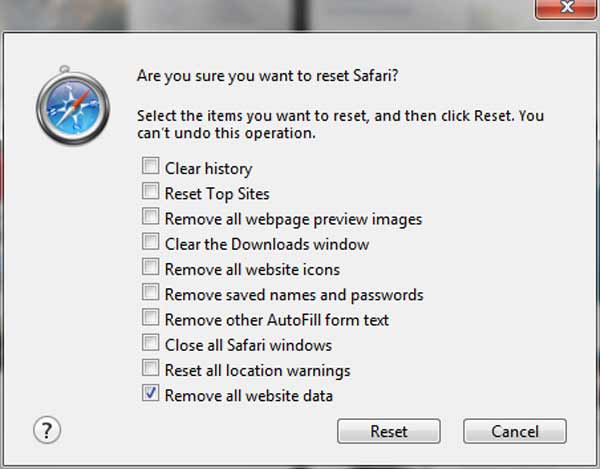
Effacer le cache et les cookies dans Google Chrome:
Étape 1. Appuyez sur le bouton de menu avec trois points dans le coin supérieur droit de Chrome, sélectionnez « Paramètres » et accédez à la section « Avancé ».
Étape 2. Faites défiler vers le bas, recherchez et ouvrez l'option "Effacer les données de navigation".
Étape 3. Ensuite, choisissez le début de l'heure dans la liste déroulante et vérifiez les options liées au cache, à l'historique et aux cookies, puis cliquez sur le bouton "Effacer les données de navigation".

Effacer le cache et les cookies dans Firefox:
Étape 1. Dépliez le menu «Firefox» marqué de trois lignes horizontales, choisissez «Options», allez dans l'onglet «Confidentialité et sécurité», cliquez sur le lien «Effacer l'historique récent» dans la section «Historique».
Étape 2. Dans la boîte de dialogue contextuelle, cochez les cases «Cache», «Cookies» et «Historique», puis cliquez sur le bouton «Effacer maintenant».
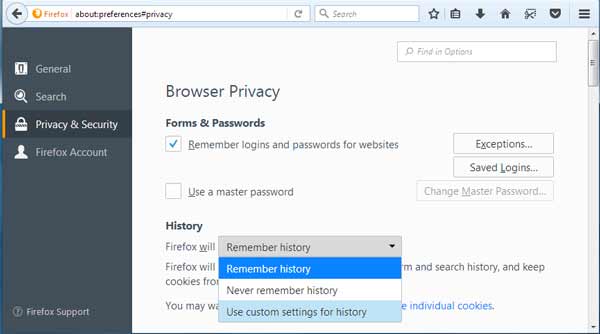
Ne manquez pas: Effacer l'historique de recherche Facebook
Way 3: Redémarrer le routeur
Un autre facteur qui déclenche l'erreur de serveur interne YouTube 500 est une mauvaise connexion Internet. Lorsque la réception de votre demande prend trop de temps, le serveur de site Web affiche ce message d'erreur. À ce stade, vous devez redémarrer votre routeur pour améliorer la connexion Internet.
Way 4: Essayez un autre navigateur
Il existe de nombreux navigateurs sur le marché, comme IE, Microsoft Edge, Google Chrome, Safari, Firefox, Opera, etc. Théoriquement, YouTube devrait être compatible avec tous les navigateurs; Cependant, la réalité est que l'erreur de serveur interne 500 est plus courante dans certains navigateurs.
À ce stade, vous devriez envisager d'accéder à YouTube dans un autre navigateur. Si le message d'erreur apparaît dans Firefox sous Windows, par exemple, vous feriez mieux de rouvrir YouTube dans Internet Explorer.
De cette façon, vous êtes en mesure de réparer efficacement YouTube sans son.
Way 5: Revenez plus tard
Si vous avez essayé les solutions ci-dessus et que l'erreur de serveur interne de YouTube 500 persiste, il est très possible que le serveur de YouTube soit en panne pour certaines raisons. Pour le confirmer, vous pouvez visiter d'autres sites Web vidéo dans votre navigateur. S'ils fonctionnent correctement, tout ce que vous pouvez faire est d'attendre et d'accéder à votre chaîne YouTube plus tard.
Lorsque vous visitez d'autres sites Web, le message d'erreur 500 apparaît également. Vous devez contacter votre fournisseur d'accès Internet pour savoir si quelque chose ne va pas sur le réseau.
Way 6: Contacter YouTube
La dernière solution lorsque vous voyez une erreur de serveur interne 500 consiste à contacter le support technique de YouTube. Si vous souhaitez obtenir le retour immédiat, vous pouvez appeler l'équipe de support de YouTube à 1 (650) 253-0000. Vous pouvez également signaler des erreurs via la page YouTube Facebook ou Twitter.
Ne manquez pas: Guide ultime pour Éditez vos vidéos YouTube sur ordinateur et smartphone
Conclusion
Nous avons parlé de l'erreur de serveur interne YouTube 500 dans ce didacticiel. Vous devez maintenant comprendre ce qu’est une erreur de serveur interne 500, pourquoi elle s’affiche dans votre navigateur et comment y remédier simplement. Nous espérons que nos guides et suggestions vous seront utiles. Si vous avez plus de questions sur l'erreur de serveur interne 500, veuillez laisser un message ci-dessous cet article.